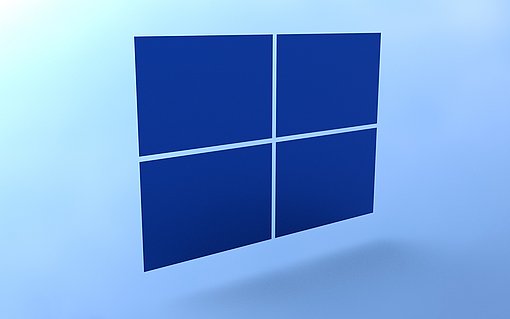Lassen Sie Windows 10 ab sofort selbst aufräumen
Die Datenträgerbereinigung von Windows 10 wurde mit dem letzten Herbst-Creators-Update um eine praktische Automatik-Funktion erweitert. Schalten Sie diese Automatik ein, sparen Sie Zeit für die Windows-Wartung, denn Windows 10 löscht dann automatisch Datenmüll wie gelöschte Dateien im Papierkorb, temporäre Dateien oder Fehlerprotokolle.
In 7 Schritten richten Sie die automatische Datenträgerbereinigung auf Ihrem PC ein:
1. Rufen Sie über das START-Menü die EINSTELLUNGEN auf.
2. Klicken Sie auf SYSTEM und dann auf SPEICHER.
3. Ziehen Sie den Schalter unter SPEICHEROPTIMIERUNG auf EIN. Sie können den Schalter auch durch Anklicken umschalten.
4. Klicken Sie auf FREIGEBEN VON SPEICHERPLATZ ÄNDERN.
5. Wählen Sie die gewünschten Löschfunktionen für temporäre Dateien, Dateien im Papierkorb und Dateien im Download-Ordner.
6. Läuft die aktuelle Windows-Version stabil, setzen Sie auch einen Haken bei LÖSCHT VORHERIGE WINDOWSVERSIONEN.
7. Klicken Sie auf JETZT BEREINIGEN. Die Datenträgerbereinigung beseitigt die unnötigen Dateien und macht das von diesem Zeitpunkt an zukünftig automatisch.
Meine Empfehlung: Räumen Sie zusätzlich einmal im Jahr bei Ihren Daten-Dateien auf. Die Datenträgerbereinigung wird hier nicht aktiv, weil sie nicht entscheiden kann, welche Dateien Sie noch benötigen und welche nicht.
Wenn Sie weitere Tipps zu Windows-Tuning erfahren möchten, testen Sie jetzt ohne Risiko "PC-Wissen für Senioren" - hier klicken!